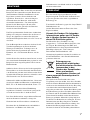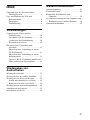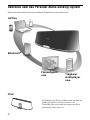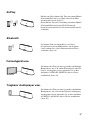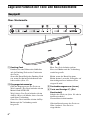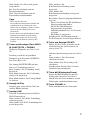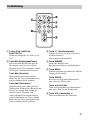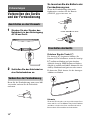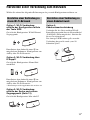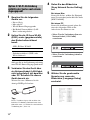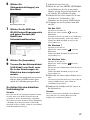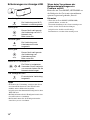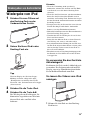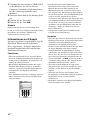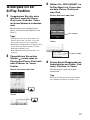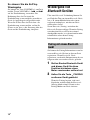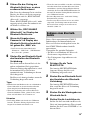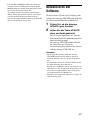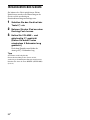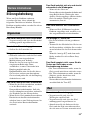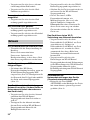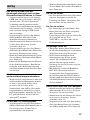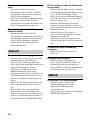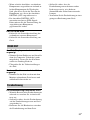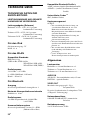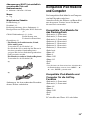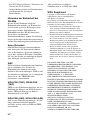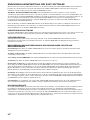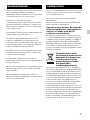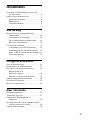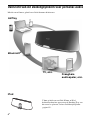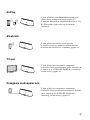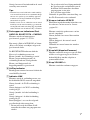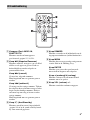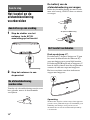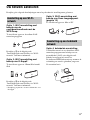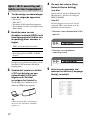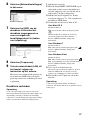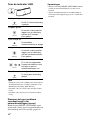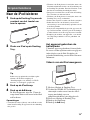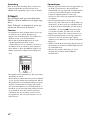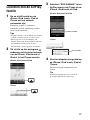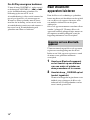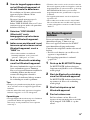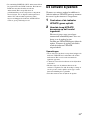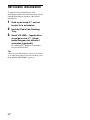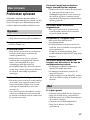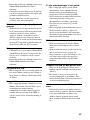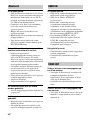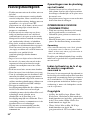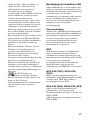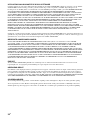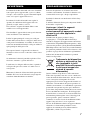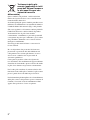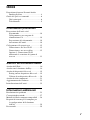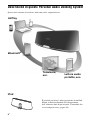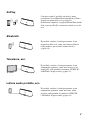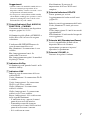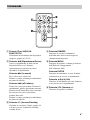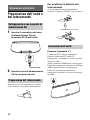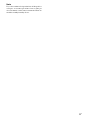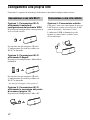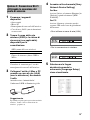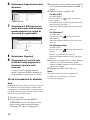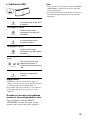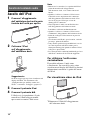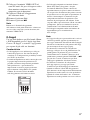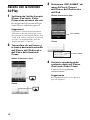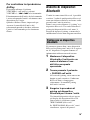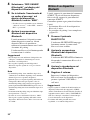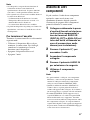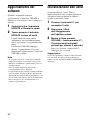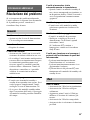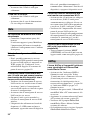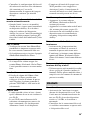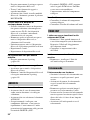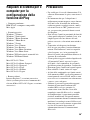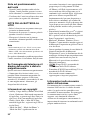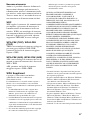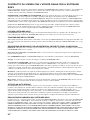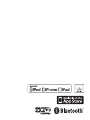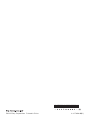Sony RDP-XA900IP Bedienungsanleitung
- Kategorie
- Docking-Lautsprecher
- Typ
- Bedienungsanleitung

RDP-XA900iP
Personal Audio
Docking System
Bedienungsanleitung DE
Gebruiksaanwijzing NL
Istruzioni per l’uso IT
Seite wird geladen ...
Seite wird geladen ...
Seite wird geladen ...

1
DE
Entsorgungshinweis: Bitte werfen Sie nur entladene
Batterien in die Sammelboxen beim Handel oder
den Kommunen. Entladen sind Batterien in der
Regel dann, wenn das Gerät abschaltet und
signalisiert „Batterie leer“ oder nach längerer
Gebrauchsdauer der Batterien „nicht mehr
einwandfrei funktioniert“. Um sicherzugehen,
kleben Sie die Batteriepole z.B. mit einem
Klebestreifen ab oder geben Sie die Batterien
einzeln in einen Plastikbeutel.
Um Feuergefahr und die Gefahr eines elektrischen
Schlags zu verringern, schützen Sie das Gerät vor
Tropf- oder Spritzwasser und stellen Sie keine
Gefäße mit Flüssigkeiten darin, wie z. B. Vasen, auf
das Gerät.
Um die Brandgefahr zu reduzieren, decken Sie die
Ventilationsöffnungen des Geräts nicht mit
Zeitungen, Tischdecken, Vorhängen usw. ab.
Stellen Sie keine Gegenstände mit offenen
Flammen, wie z. B. brennende Kerzen, auf das
Gerät.
Stellen Sie das Gerät nicht an einem Ort auf, an dem
eine ausreichende Luftzufuhr nicht gegeben ist, zum
Beispiel in einem engen Regalfach oder in einem
Einbauschrank.
Schließen Sie das Gerät an eine leicht zugängliche
Netzsteckdose an, da das Gerät mit dem Netzstecker
vom Netzstrom getrennt wird. Sollten an dem Gerät
irgendwelche Störungen auftreten, ziehen Sie sofort
den Netzstecker aus der Netzsteckdose.
Schützen Sie Akkus und Batterien bzw. Geräte mit
eingelegten Akkus und Batterien vor übermäßiger
Hitze, wie z. B. direktem Sonnenlicht, Feuer o. Ä.
Die Batterie kann bei falscher Handhabung
explodieren! Laden Sie sie nicht auf, zerlegen Sie
sie nicht und werfen Sie sie nicht ins Feuer.
Das Gerät bleibt auch in ausgeschaltetem Zustand
mit dem Stromnetz verbunden, solange das
Netzkabel mit der Netzsteckdose verbunden ist.
Bewahren Sie die Lithiumbatterie außerhalb der
Reichweite von Kindern auf. Sollte eine
Lithiumbatterie verschluckt werden, ist umgehend
ein Arzt aufzusuchen.
Bei einer falsch eingelegten Batterie besteht
Explosionsgefahr. Tauschen Sie die Batterie nur
gegen den gleichen oder einen vergleichbaren
Batterietyp aus.
Tauschen Sie die Batterie gegen eine Sony CR2025-
Lithiumbatterie aus.
Andere Batterien können zu Feuer oder einer
Explosion führen.
Hinweis für Kunden: Die folgenden
Informationen gelten nur für Geräte,
die in Ländern verkauft werden, in
denen EU-Richtlinien gelten
Der Hersteller dieses Produktes ist Sony
Corporation, 1-7-1 Konan Minato-ku Tokio, 108-
0075 Japan. Bevollmächtigter für EMV und
Produktsicherheit ist Sony Deutschland GmbH,
Hedelfinger Strasse 61, 70327 Stuttgart,
Deutschland. Für Kundendienst- oder
Garantieangelegenheiten wenden Sie sich bitte an
die in Kundendienst- oder Garantiedokumenten
genannten Adressen.
Entsorgung von
gebrauchten elektrischen
und elektronischen Geräten
(anzuwenden in den
Ländern der Europäischen
Union und anderen
europäischen Ländern mit
einem separaten Sammelsystem für
diese Geräte)
Das Symbol auf dem Produkt oder seiner
Verpackung weist darauf hin, dass dieses Produkt
nicht als normaler Haushaltsabfall zu behandeln ist,
sondern an einer Annahmestelle für das Recycling
von elektrischen und elektronischen Geräten
abgegeben werden muss. Durch Ihren Beitrag zum
korrekten Entsorgen dieses Produkts schützen Sie
die Umwelt und die Gesundheit Ihrer Mitmenschen.
Umwelt und Gesundheit werden durch falsches
Entsorgen gefährdet. Materialrecycling hilft, den
Verbrauch von Rohstoffen zu verringern. Weitere
Informationen zum Recycling dieses Produkts
erhalten Sie bei Ihrer Gemeindeverwaltung, den
kommunalen Entsorgungsbetrieben oder dem
Geschäft, in dem Sie das Produkt gekauft haben.
ACHTUNG
VORSICHT

2
DE
Entsorgung von
gebrauchten Batterien und
Akkus (anzuwenden in den
Ländern der Europäischen
Union und anderen
europäischen Ländern mit einem
separaten Sammelsystem für diese
Produkte)
Das Symbol auf der Batterie/dem Akku oder der
Verpackung weist darauf hin, dass diese nicht als
normaler Haushaltsabfall zu behandeln sind.
Ein zusätzliches chemisches Symbol Pb (Blei) oder
Hg (Quecksilber) unter der durchgestrichenen
Mülltonne bedeutet, dass die Batterie/der Akku
einen Anteil von mehr als 0,0005% Quecksilber
oder 0,004% Blei enthält.
Durch Ihren Beitrag zum korrekten Entsorgen dieser
Batterien/Akkus schützen Sie die Umwelt und die
Gesundheit Ihrer Mitmenschen. Umwelt und
Gesundheit werden durch falsches Entsorgen
gefährdet. Materialrecycling hilft, den Verbrauch
von Rohstoffen zu verringern.
Bei Produkten, die auf Grund ihrer Sicherheit, der
Funktionalität oder als Sicherung vor Datenverlust
eine ständige Verbindung zur eingebauten Batterie
benötigen, sollte die Batterie nur durch qualifiziertes
Servicepersonal ausgetauscht werden.
Um sicherzustellen, dass die Batterie korrekt
entsorgt wird, geben Sie das Produkt zwecks
Entsorgung an einer Annahmestelle für das
Recycling von elektrischen und elektronischen
Geräten ab.
Für alle anderen Batterien entnehmen Sie die
Batterie bitte entsprechend dem Kapitel über die
sichere Entfernung der Batterie. Geben Sie die
Batterie an einer Annahmestelle für das Recycling
von Batterien/Akkus ab.
Weitere Informationen über das Recycling dieses
Produkts oder der Batterie erhalten Sie von Ihrer
Gemeinde, den kommunalen Entsorgungsbetrieben
oder dem Geschäft, in dem Sie das Produkt gekauft
haben.

3
DE
Inhalt
Überblick über das Personal-Audio-
Docking-System ...................................... 4
Lage und Funktion der Teile und
Bedienelemente ....................................... 6
Hauptgerät ............................................... 6
Fernbedienung ......................................... 9
Vorbereitungen
Vorbereiten des Geräts und der
Fernbedienung ....................................... 10
Anschließen an das Stromnetz .............. 10
Vorbereiten der Fernbedienung ............ 10
Einschalten des Geräts .......................... 10
Herstellen einer Verbindung zum
Netzwerk ............................................... 11
Herstellen einer Verbindung zu einem
Wi-Fi-Netzwerk .................................... 11
Herstellen einer Verbindung zu einem
Kabelnetzwerk ......................................11
Option 3: Wi-Fi-Verbindung mithilfe der
Suche nach einem Zugangspunkt .......... 12
Wiedergeben von
Audioinhalten
Wiedergabe vom iPod ................................ 15
Wiedergabe mit der AirPlay-Funktion ....... 17
Wiedergabe von Bluetooth-Geräten ........... 18
Pairing mit einem Bluetooth-Gerät ....... 18
Bedienen eines Bluetooth-Geräts .......... 19
Wiedergabe von anderen Komponenten .... 20
Aktualisieren der Software ......................... 21
Initialisieren des Geräts .............................. 22
Weitere Informationen
Störungsbehebung ......................................23
Technische Daten .......................................28
Kompatible iPod-Modelle und
Computer ...............................................29
Systemvoraussetzungen beim Computer zum
Konfigurieren der AirPlay-Funktion .....30
Sicherheitsmaßnahmen ...............................30

4
DE
Überblick über das Personal-Audio-Docking-System
Mit diesem Gerät können Sie unterschiedliche Tonquellen wiedergeben lassen.
iPod
Sie können einen iPod, ein iPhone oder ein iPad ins
Docking-Fach dieses Geräts einsetzen, die
Tonwiedergabe starten und das eingesetzte Gerät
gleichzeitig laden (Seite 15).
AirPlay
Bluetooth
®
Fernsehgerät
usw.
Tragbarer
Audioplayer
usw.

5
DE
AirPlay
Mit diesem Gerät können Sie Ton von einem iPhone/
iPod touch/iPad oder von iTunes überall im Haus
wiedergeben lassen (Seite 17).
Dazu müssen Sie eine Verbindung zwischen iPhone/
iPod touch/iPad und einem Wi-Fi-Netzwerk
herstellen und auch dieses Gerät mit dem Netzwerk
verbinden.
Bluetooth
Sie können Ton von einem Bluetooth-Gerät,
beispielsweise einem Mobiltelefon, wiedergeben
lassen, indem Sie es über Funk mit diesem Gerät
verbinden (Seite 18).
Fernsehgerät usw.
Sie können den Ton von einer gesondert erhältlichen
Komponente, wie z. B. einem Fernsehgerät oder CD-
Player, wiedergeben lassen, indem Sie sie an den
Anschluss AUDIO IN (DIGITAL) dieses Geräts
anschließen (Seite 20).
Tragbarer Audioplayer usw.
Sie können den Ton von einer gesondert erhältlichen
Komponente, wie z. B. einem tragbaren Audioplayer,
wiedergeben lassen, indem Sie sie an den Anschluss
AUDIO IN (ANALOG) dieses Geräts anschließen
(Seite 20).

6
DE
Lage und Funktion der Teile und Bedienelemente
Ober-/Vorderseite
A Docking-Fach
Drücken Sie zum Öffnen oder Schließen
auf das Docking-Fach an der Vorderseite
des Geräts.
Setzen Sie Ihren iPod in das Docking-Fach
ein, wenn Sie ihn im Fach bedienen oder
laden wollen (Seite 15).
B Eingangsstatusanzeige
Gibt den Eingangsstatus des Geräts an.
Weiß (normal): Das Gerät befindet sich im
Modus iPod/AUDIO IN.
Weiß (klein): Das Gerät befindet sich im
AirPlay-/Bluetooth-Modus, aber es besteht
noch keine Verbindung.
Grün: Das Gerät befindet sich im AirPlay-
Modus und die Verbindung wurde
hergestellt.
Blau: Das Gerät befindet sich im
Bluetooth-Modus und die Verbindung
wurde hergestellt.
Blinkt, wenn der Betrieb beginnt.
Blinkt dreimal, wenn die Lautstärke auf
den niedrigsten bzw. höchsten Wert
eingestellt wird.
C Fernbedienungssensor (innen)
D Taste und Anzeige ?/1 (Ein/
Bereitschaft)
Schaltet das Gerät ein (Seite 10) oder in
den Bereitschafts-/
Netzwerkbereitschaftsmodus.
Gibt den Betriebsstatus des Geräts an.
Grün (leuchtet): Das Gerät ist
eingeschaltet.
Hauptgerät

7
DE
Grün (blinkt): Das Gerät wird gerade
eingeschaltet.
Rot: Das Gerät befindet sich im
Bereitschaftsmodus.
Gelb: Das Gerät befindet sich im
Netzwerkbereitschaftsmodus.
Tipps
• Wenn sich das Gerät im
Netzwerkbereitschaftsmodus befindet und
einen Befehl für die Wiedergabe eines
AirPlay-Geräts empfängt, schaltet sich das
Gerät ein und die Wiedergabe startet
automatisch.
• Um das Gerät zwischen dem Bereitschafts-
und dem Netzwerkbereitschaftsmodus
umzuschalten, halten Sie die Taste ?/1
gedrückt, bis die Farbe der Anzeige ?/1
wechselt.
E Tasten und Anzeigen iPod, AUDIO
IN, BLUETOOTH PAIRING
Wählt eine Tonquelle aus (Seite 15, 18,
20).
Leuchtet je nach der ausgewählten
Tonquelle gelb (iPod oder AUDIO IN)
bzw. blau (Bluetooth).
Die Anzeige BLUETOOTH gibt den
Bluetooth-Verbindungsstatus an.
Blau (leuchtet): Die Verbindung wurde
hergestellt.
Blau (blinkt langsam): Die Verbindung
wird gerade hergestellt.
Blau (blinkt schnell): Der Pairing-Modus
ist aktiviert.
F Anzeige AirPlay
Leuchtet grün, wenn sich das Gerät im
AirPlay-Modus befindet.
G Anzeige LINK
Gibt den Verbindungsstatus des Kabel-/
Wi-Fi-Netzwerks an.
Grün (leuchtet): Die Wi-Fi-Verbindung
wurde hergestellt.
Grün (blinkt): Die Wi-Fi-Verbindung wird
gerade hergestellt.
Gelb (leuchtet): Die
Kabelnetzwerkverbindung wurde
hergestellt.
Gelb (blinkt): Die
Kabelnetzwerkverbindung wird gerade
hergestellt.
Rot (blinkt): Eines der folgenden Probleme
liegt vor.
– Dieses Gerät kann den WLAN-Router/
Zugangspunkt nicht finden.
– Die für den WLAN-Router/
Zugangspunkt ausgewählte
Sicherheitsmethode bzw. das Passwort
ist falsch.
– Ein Fehler ist aufgetreten.
Leuchtet nicht: Die Konfiguration des
Wi-Fi-Netzwerks ist nicht abgeschlossen.
H Taste und Anzeige UPDATE
Halten Sie diese Taste gedrückt, um die
Aktualisierung der Gerätesoftware zu
starten (Seite 21).
Gibt den Aktualisierungsstatus des Geräts
an.
Grün (leuchtet): Das Gerät kann
aktualisiert werden.
Grün (blinkt): Das Gerät wird gerade
aktualisiert.
Leuchtet nicht: Für das Gerät ist keine
Aktualisierung erforderlich.
I Taste u (Wiedergabe/Pause)
Startet die iPod-Wiedergabe oder die
Wiedergabe eines Bluetooth-Geräts.
Drücken Sie die Taste mehrmals, um die
Wiedergabe anzuhalten/fortzusetzen.
J Taste VOLUME +/–
Dient zum Einstellen der Lautstärke.

8
DE
Rückseite
A Taste WPS
Wie Sie mit dieser Taste eine Verbindung
zum Wi-Fi-Netzwerk herstellen können,
wird im mitgelieferten Dokument
„Konfiguration von AirPlay über Wi-Fi-
Netzwerk“ erläutert.
B LAN-Anschluss
Schließen Sie hier ein Netzwerkkabel
(LAN-Kabel, nicht mitgeliefert) (Seite 11)
an.
C Taste RESET (NETWORK)
Halten Sie die Taste gedrückt, um die
Netzwerkeinstellungen zurückzusetzen
(die Anzeige ?/1 beginnt zu blinken).
Verwenden Sie dazu einen dünnen, spitzen
Gegenstand.
Hinweis
Andere als die Netzwerkeinstellungen,
beispielsweise die Bluetooth-Pairing-
Informationen, werden nicht zurückgesetzt.
D AUDIO IN-Anschlüsse
DIGITAL (OPT): Zum Anschließen der
digitalen (optischen) Ausgangsbuchse
einer externen Komponente (Seite 20).
ANALOG: Zum Anschließen der analogen
Ausgangsbuchse (stereo) einer externen
Komponente (Seite 20).
E Anschluss VIDEO OUT
Zum Anzeigen von Videos vom iPod im
Docking-Fach (Seite 15).
F Netzeingang AC IN
Zum Anschließen des mitgelieferten
Netzkabels (Seite 10).

9
DE
A Tasten iPod, AUDIO IN,
BLUETOOTH
Wählt eine Tonquelle aus (Seite 15, 18,
20).
B Taste u (Wiedergabe/Pause)
Startet die iPod-Wiedergabe oder die
Wiedergabe eines Bluetooth-Geräts.
Drücken Sie die Taste mehrmals, um die
Wiedergabe anzuhalten/fortzusetzen.
Taste > (Vorwärts)
Weiterschalten zum nächsten Titel.
Halten Sie die Taste zum Suchen nach
einer bestimmten Stelle gedrückt.
Taste . (Rückwärts)
Zurückschalten zum vorherigen Titel.
Während der Wiedergabe schalten Sie mit
dieser Taste zurück zum Anfang des
aktuellen Titels. Wenn Sie zum
vorhergehenden Titel zurückschalten
wollen, drücken Sie die Taste zweimal.
Halten Sie die Taste zum Suchen nach
einer bestimmten Stelle gedrückt.
C Taste ?/1 (Ein/Bereitschaft)
Schaltet das Gerät ein (Seite 10) oder in
den Bereitschafts-/
Netzwerkbereitschaftsmodus.
D Taste DIMMER
Ändert die Helligkeit der
Eingangsstatusanzeige (hell/dunkel/aus).
E Taste MENU
Schaltet zum vorherigen Menü des iPod im
Docking-Fach zurück.
Taste ENTER
Bestätigt die ausgewählte Menüoption
oder startet die Wiedergabe.
Taste V (Auf)/v (Ab)
Dient zum Auswählen einer Menüoption
oder eines Titels für die Wiedergabe.
F Taste VOL (Lautstärke) +/–
Dient zum Einstellen der Lautstärke.
Fernbedienung

10
DE
Vorbereiten des Geräts
und der Fernbedienung
1
Stecken Sie den Stecker des
Netzkabels in den Netzeingang
AC IN am Gerät.
2 Schließen Sie das Netzkabel an
eine Netzsteckdose an.
Bevor Sie die Fernbedienung zum ersten Mal
verwenden, müssen Sie die Isolierfolie
entfernen.
So tauschen Sie die Batterie der
Fernbedienung aus
Wenn die Fernbedienung nicht mehr
funktioniert, tauschen Sie die Batterie
(CR2025) gegen eine neue aus.
Drücken Sie die Taste ?/1
Die Anzeige ?/1 beginnt zu blinken. Sie
können das Gerät bedienen, wenn die Anzeige
?/1 aufhört zu blinken und grün leuchtet.
Auch die Anzeige LINK beginnt zu blinken.
Sobald sie aufhört zu blinken, können Sie die
AirPlay-Funktion konfigurieren oder nutzen.
Es kann eine Weile dauern, bis die Anzeigen
aufhören zu blinken.
Hinweis
Wenn die Wiedergabe vom angeschlossenen Gerät
endet und Sie etwa 20 Minuten lang keine Funktion
ausführen, schaltet das Gerät automatisch in den
Bereitschafts-/Netzwerkbereitschaftsmodus.
Vorbereitungen
Anschließen an das Stromnetz
Vorbereiten der Fernbedienung
Einschalten des Geräts
j
mit der Seite e nach oben

11
DE
Herstellen einer Verbindung zum Netzwerk
Wählen Sie anhand der folgenden Erläuterungen das passende Konfigurationsverfahren aus.
Option 1: Wi-Fi-Verbindung
mithilfe der Konfiguration mittels
der Taste WPS
Gerät für die Konfiguration: WLAN-Router/
Zugangspunkt
Einzelheiten dazu finden Sie unter A im
mitgelieferten Dokument „Konfiguration von
AirPlay über Wi-Fi-Netzwerk“.
Option 2: Wi-Fi-Verbindung über
D-Sappli*
Gerät für die Konfiguration: iPhone/iPod
touch/iPad
Einzelheiten dazu finden Sie unter B im
mitgelieferten Dokument „Konfiguration von
AirPlay über Wi-Fi-Netzwerk“.
* Erläuterungen zu D-Sappli finden Sie auf Seite 16.
Option 3: Wi-Fi-Verbindung
mithilfe der Suche nach einem
Zugangspunkt (Seite 12)
Gerät für die Konfiguration: Mac oder PC
Option 4:
Kabelnetzwerkverbindung
Verbinden Sie das Gerät und den WLAN-
Router/Zugangspunkt über ein Netzwerkkabel
(LAN-Kabel, nicht mitgeliefert). Schalten Sie
dieses Gerät danach ein.
Die Anzeige LINK leuchtet gelb, wenn die
Verbindung hergestellt wurde (etwa 90
Sekunden später).
Herstellen einer Verbindung zu
einem Wi-Fi-Netzwerk
Herstellen einer Verbindung zu
einem Kabelnetzwerk

12
DE
1 Bereiten Sie die folgenden
Geräte vor.
•Dieses Gerät
•Mac oder PC
• WLAN-Router/Zugangspunkt
• Bei Bedarf Netzwerkkabel (LAN-
Kabel, nicht mitgeliefert)
2 Halten Sie die ID Ihres WLAN
(SSID) sowie (gegebenenfalls)
den Sicherheitsschlüssel
bereit.
Schlagen Sie in der Bedienungsanleitung
zum WLAN-Router/Zugangspunkt nach.
3 Verbinden Sie das Gerät über
ein Netzwerkkabel (LAN-Kabel,
nicht mitgeliefert) mit dem Mac
oder PC. Schalten Sie dieses
Gerät danach ein.
Warten Sie etwa 4 Minuten, bis die
Anzeige LINK gelb leuchtet.
Tipp
Dieses Verfahren eignet sich auch für eine
kabellose Verbindung. Informationen dazu
finden Sie unter „So stellen Sie eine kabellose
Verbindung her“ (Seite 13).
4 Rufen Sie den Bildschirm
[Sony Network Device Setting]
auf.
Bei einem Mac
Starten Sie Safari, wählen Sie [Bonjour]
unter [Lesezeichen] und wählen Sie dann
[RDP-XA900iP].
Bei einem PC
Starten Sie den Browser und geben Sie
einen der folgenden URLs in die
Adressleiste des Browsers ein.
• Wenn Sie die Verbindung über ein
Netzwerkkabel (LAN-Kabel)
vornehmen
• Wenn Sie die Verbindung kabellos
vornehmen
5 Wählen Sie die gewünschte
Sprache aus, wenn der
Bildschirm [Language Setup]
erscheint.
Option 3: Wi-Fi-Verbindung
mithilfe der Suche nach einem
Zugangspunkt
SSID (ID Ihres WLAN)
Sicherheitsschlüssel (WEP- oder
WPA-Schlüssel)

13
DE
6 Wählen Sie
[Netzwerkeinstellungen] aus
dem Menü.
7 Wählen Sie die SSID des
WLAN-Routers/Zugangspunkts
und geben Sie dann (bei
Bedarf) den
Sicherheitsschlüssel ein.
8 Wählen Sie [Anwenden].
9 Trennen Sie das Netzwerkkabel
(LAN-Kabel) vom Gerät, wenn
Sie in den Anweisungen am
Bildschirm dazu aufgefordert
werden.
Das Gerät wird automatisch neu gestartet
und die Anzeige LINK leuchtet grün,
sobald die Verbindung hergestellt ist.
So stellen Sie eine kabellose
Verbindung her
Hinweis
Bevor Sie mit diesem Verfahren beginnen, denken
Sie bitte daran, dass Ihr Wi-Fi-Netzwerk nicht
geschützt ist, bis Sie die Einstellung vollständig
abgeschlossen haben. Nachdem Sie die Einstellung
vollständig abgeschlossen haben, ist Ihr Wi-Fi-
Netzwerk wieder geschützt, sofern Sie eine WLAN-
Sicherheitsfunktion festlegen.
1 Schalten Sie das Gerät ein.
2 Halten Sie die Taste RESET (NETWORK)
an der Rückseite des Geräts mit einem
dünnen, spitzen Gegenstand gedrückt, bis
die Anzeige ?/1 zu blinken beginnt.
3 Schalten Sie das Gerät erneut ein. Warten
Sie dann etwa 70 Sekunden – 120
Sekunden, bis die Anzeige LINK erlischt.
4 Verbinden Sie das Gerät mit einem Mac
oder PC.
Bei Mac OS X
Schalten Sie den Mac ein.
Klicken Sie auf das Symbol oben am
Bildschirm.
Schalten Sie Wi-Fi oder AirPort ein. Wählen Sie
dann [Systemeinstellung „Netzwerk“ öffnen…].
Wählen Sie [RDP-XA900iP_Setup] aus der
Netzwerkliste aus.
Bei Windows 7
Schalten Sie den PC ein.
Klicken Sie auf das Symbol unten am
Bildschirm.
Wählen Sie [RDP-XA900iP_Setup] aus der
Netzwerkliste aus.
Bei Windows Vista
Schalten Sie den PC ein.
Klicken Sie auf das Symbol unten am
Bildschirm.
Klicken Sie auf [Verbindung mit einem Netzwerk
herstellen].
Wählen Sie [RDP-XA900iP_Setup] aus der
Netzwerkliste aus.
5 Führen Sie wie oben erläutert Schritt 4 bis 8
aus.
Das Gerät wird automatisch neu gestartet und die
Anzeige LINK leuchtet grün, sobald die
Verbindung hergestellt ist.
6 Schließen Sie den Mac oder PC erneut an
Ihr Netzwerk an.
Hinweis
Dieser Vorgang muss innerhalb von 10 Minuten
abgeschlossen sein. Gelingt Ihnen das nicht,
beginnen Sie nochmals bei Schritt 2.
Netzwerkeinstellungen
SSID

14
DE
Erläuterungen zur Anzeige LINK
Tipps
• Sie können die Verbindung zwischen dem Gerät
und einem Kabelnetzwerk oder WLAN auch
mithilfe anderer Methoden herstellen,
beispielsweise durch manuelle Konfiguration, über
WPS-PIN usw.
• Bei Bedarf können Sie die Konfiguration mit einer
festen IP-Adresse vornehmen.
• Bei Bedarf können Sie die Konfiguration über
einen Proxyserver vornehmen.
Wenn beim Vornehmen der
Netzwerkeinstellungen ein
Problem auftritt
Halten Sie die Taste RESET (NETWORK) an
der Rückseite des Geräts mit einem dünnen,
spitzen Gegenstand gedrückt (Seite 8).
Hinweise
• Wenn Sie die Taste RESET (NETWORK)
gedrückt halten, werden die
Netzwerkeinstellungen des Geräts zurückgesetzt.
• Andere als die Netzwerkeinstellungen,
beispielsweise die Bluetooth-Pairing-
Informationen, werden nicht zurückgesetzt.
Leuchtet grün.
(Grün)
Die Verbindung zum Wi-Fi-
Netzwerk wurde hergestellt.
Blinkt grün.
(Grün)
Dieses Gerät stellt gerade
die Verbindung zum Wi-Fi-
Netzwerk her.
Bitte warten Sie.
Leuchtet gelb.
(Gelb)
Die Verbindung zum
Kabelnetzwerk wurde
hergestellt.
Blinkt gelb.
(Gelb)
Dieses Gerät stellt gerade
die Verbindung zum
Kabelnetzwerk her.
Bitte warten Sie.
Blinkt rot k Leuchtet rot
(Rot)
Ein Fehler ist aufgetreten.
Versuchen Sie es nochmals
von vorn oder ändern Sie die
Netzwerkeinstellungen.
Die Anzeige erlischt.
(Aus)
Es wurde keine Verbindung
hergestellt.

15
DE
Wiedergabe vom iPod
1
Drücken Sie zum Öffnen auf
das Docking-Fach an der
Vorderseite des Geräts.
2 Setzen Sie Ihren iPod in das
Docking-Fach ein.
Tipp
Wenn im Display des iPod eine Popup-
Meldung erscheint, schlagen Sie unter
„Konfiguration von AirPlay über Wi-Fi-
Netzwerk“ oder „Informationen zu D-Sappli“
(Seite 16) nach.
3 Drücken Sie die Taste iPod.
4 Drücken Sie die Taste u.
Die Wiedergabe am iPod beginnt. Sie
können den angeschlossenen iPod mit
diesem Gerät oder am iPod selbst
bedienen.
Hinweise
• Wenn die Verbindung nicht zuverlässig
funktioniert, nehmen Sie das Etui oder die Hülle
vom iPod ab, bevor Sie ihn ins Docking-Fach
einsetzen.
• Wenn Sie den iPod einsetzen oder herausnehmen,
halten Sie den iPod im selben Winkel wie den
Anschluss am Docking-Fach. Drehen oder biegen
Sie den iPod nicht. Andernfalls kann der Anschluss
beschädigt werden.
• Transportieren Sie das Gerät nicht, wenn sich ein
iPod im Docking-Fach befindet. Andernfalls
könnte es zu einer Fehlfunktion kommen.
• Halten Sie beim Einsetzen oder Herausnehmen des
iPod das Docking-Fach gut fest.
• Unterbrechen Sie die Wiedergabe, bevor Sie den
iPod vom Gerät trennen.
• Laden Sie den Akku im iPod vor dem Gebrauch
eine Zeitlang auf, wenn er sehr schwach ist.
• Sony übernimmt keine Haftung für den Fall, dass
auf dem iPod aufgezeichnete Daten verloren gehen
oder beschädigt werden, wenn Sie den iPod an
dieses Gerät anschließen.
• Einzelheiten zu den Umgebungsbedingungen für
den Betrieb des iPod finden Sie auf der Website
von Apple Inc.
So verwenden Sie das Gerät als
Akkuladegerät
Sie können das Gerät auch als Akkuladegerät
verwenden. Der Ladezustand wird im iPod-
Display angezeigt. Einzelheiten dazu finden
Sie im Benutzerhandbuch zum iPod.
So lassen Sie Videos vom iPod
anzeigen
1 Nehmen Sie den iPod aus dem Docking-
Fach heraus.
Wiedergeben von Audioinhalten

16
DE
2 Verbinden Sie den Anschluss VIDEO OUT
an der Rückseite des Geräts über ein
Composite-Videokabel (nicht mitgeliefert)
mit der Videoeingangsbuchse eines
Monitors.
3 Setzen Sie Ihren iPod in das Docking-Fach
ein.
4 Drücken Sie die Taste iPod.
5 Drücken Sie die Taste u.
Hinweis
Nehmen Sie den iPod aus dem Docking-Fach
heraus, bevor Sie ein Composite-Videokabel (nicht
mitgeliefert) am Anschluss VIDEO OUT
anschließen oder davon trennen.
Informationen zu D-Sappli
Im Apple App Store ist eine dedizierte App für
iPod touch, iPhone und iPad erhältlich.
Diese App namens „D-Sappli“ können Sie
kostenlos herunterladen und sich über ihre
Funktionen informieren.
Funktionen
• Über D-Sappli können Sie das Gerät mit Ihrem
Netzwerk verbinden. Einzelheiten dazu finden Sie
im mitgelieferten Dokument „Konfiguration von
AirPlay über Wi-Fi-Netzwerk“.
• Mit der Klang-EQ-Funktion können Sie eigene
Equalizer-Einstellungen festlegen. Sie können
entweder gespeicherte Equalizer-Einstellungen
auswählen oder den Equalizer individuell
einstellen.
Diese Funktion steht nur zur Verfügung, wenn ein
iPhone, iPod touch oder iPad ins Docking-Fach
eingesetzt wurde.
• D-Sappli bietet drei Timer-Funktionen:
Wiedergabe Timer, Sleep-Timer und Alarm.
Mit dem Wiedergabe Timer können Sie die
Musikwiedergabe zur gewünschten Zeit starten
bzw. unterbrechen. Mit dem Sleep-Timer können
Sie eine Zeit angeben, zu der die Musikwiedergabe
stoppen soll. Der Alarm kann als Wecker
verwendet werden und bietet eine Wiederhol- und
eine Schlummerfunktion. Als Tonquelle können
Sie den iPod oder eine gespeicherte Audiodatei
auswählen. Alle drei Funktionen stehen nur zur
Verfügung, solange die Stromversorgung des
Geräts funktioniert.
• D-Sappli bietet außerdem eine Funktion zum
Vergrößern der Uhrzeitanzeige.
Hinweise
• Wenn die App für dieses Gerät nicht auf den iPod
heruntergeladen wurde, erscheint unter Umständen
wiederholt eine Popup-Meldung mit der
Aufforderung, D-Sappli herunterzuladen.
Deaktivieren Sie die Link-Funktion der App, damit
die Popup-Meldung nicht mehr erscheint.
• Zum Deaktivieren der Link-Funktion der App
schließen Sie das Netzkabel an und schalten dann
mit der Taste ?/1 das Gerät ein. Nehmen Sie den
iPod vom Dock-Anschluss ab und halten Sie die
Tasten VOLUME – und u gleichzeitig mehr als
2 Sekunden lang gedrückt. (Die Anzeige für den
iPod blinkt beim Deaktivieren schnell.)
• Wenn Sie die Link-Funktion der App wieder
aktivieren wollen, gehen Sie ebenfalls wie oben
erläutert vor. Die Anzeige für den iPod blinkt
langsam.
• Wenn Sie den iPod aus dem Docking-Fach
herausnehmen, wird die Einstellung für die Klang-
EQ-Funktion wieder auf den Standard
zurückgesetzt.
• Bei hoher Lautstärke ist die Klang-EQ-Funktion
unter Umständen nicht wirksam.

17
DE
Wiedergabe mit der
AirPlay-Funktion
1
Vergewissern Sie sich, dass
das Gerät sowie Ihr iPhone,
iPod touch, iPad oder iTunes
mit Ihrem Netzwerk verbunden
sind.
Erläuterungen zum Anschließen des
Geräts an ein Netzwerk finden Sie auf
Seite 11.
Tipps
• Aktualisieren Sie zuvor die Software des
iPhone, iPod touch oder iPad, so dass die
Geräte die neueste Version verwenden.
• Einzelheiten zum Bedienen von iPhone, iPod
touch, iPad oder iTunes finden Sie in der
Bedienungsanleitung oder
Hilfedokumentation zum Gerät bzw. zur
Software.
2 Tippen/klicken Sie auf das
Symbol rechts unten im
Display des iPhone, iPod touch
oder iPad bzw. im iTunes-
Fenster.
iPhone, iPod touch oder iPad
iTunes
3 Wählen Sie „RDP-XA900iP“ im
AirPlay-Menü von iTunes oder
auf dem iPhone, iPod touch
oder iPad.
iPhone, iPod touch oder iPad
iTunes
4 Starten Sie die Wiedergabe von
Audioinhalten am iPhone, iPod
touch, iPad bzw. in iTunes.
Die Wiedergabe am Gerät beginnt
automatisch.
Tipp
Wenn die Wiedergabe nicht beginnt, führen
Sie nochmals die Schritte ab Schritt 1 aus.
RDP-XA900iP
RDP-XA900iP

18
DE
So steuern Sie die AirPlay-
Wiedergabe
Sie können die Taste VOLUME +/– am Gerät
und die Tasten VOLUME +/–, . und >
auf der Fernbedienung verwenden. Die
Bedienung über das Gerät und die
Fernbedienung ist nur möglich, wenn dieses
Gerät als Ausgabegerät ausgewählt wurde.
Wenn Sie iTunes über das Gerät bzw. die
Fernbedienung steuern wollen, stellen Sie
iTunes so ein, dass es die Steuerung über das
Gerät und die Fernbedienung akzeptiert.
Wiedergabe von
Bluetooth-Geräten
Über eine Bluetooth-Verbindung können Sie
per Funk den Ton von einem Bluetooth-Gerät,
wie z. B. einem Mobiltelefon oder einem
tragbaren Audioplayer, mit diesem Gerät
wiedergeben lassen.
Zuvor muss ein „Pairing“ zwischen den
Bluetooth-Geräten erfolgen. Wenn das Pairing
zwischen den Bluetooth-Geräten einmal
durchgeführt wurde, ist es danach nicht mehr
erforderlich, sofern keine Pairing-
Informationen gelöscht werden.
Sie können die Pairing-Informationen von bis
zu neun Bluetooth-Geräten in diesem Gerät
registrieren. Wenn Sie ein 10. Gerät
registrieren, werden die Informationen des am
längsten nicht verwendeten Geräts gelöscht.
1 Stellen Sie das Bluetooth-Gerät
und dieses Gerät für diese
Funktion höchstens einen
Meter voneinander entfernt auf.
2 Halten Sie die Taste PAIRING
an diesem Gerät gedrückt.
Wenn das Pairing beginnt, sind zwei
Signaltöne zu hören und die Bluetooth-
Anzeige blinkt schnell. Damit ist der
Pairing-Modus am Gerät aktiviert.
Pairing mit einem Bluetooth-
Gerät

19
DE
3 Führen Sie das Pairing am
Bluetooth-Gerät aus, so dass
es dieses Gerät erkennt.
Eine Liste der erkannten Geräte wird im
Display des Bluetooth-Geräts angezeigt.
Dieses Gerät wird als „RDP-XA900iP
(Bluetooth)“ angezeigt.
Wenn „RDP-XA900iP (Bluetooth)“ nicht
angezeigt wird, gehen Sie nochmals wie
ab Schritt 1 erläutert vor.
4 Wählen Sie „RDP-XA900iP
(Bluetooth)“ im Display des
Bluetooth-Geräts aus.
5 Wenn die Eingabe eines
Passworts* im Display des
Bluetooth-Geräts erforderlich
ist, geben Sie „0000“ ein.
* Das Passwort wird manchmal auch
„Kennwort“, „PIN-Code“, „PIN-Nummer“
oder „Passcode“ genannt.
6 Starten Sie am Bluetooth-Gerät
das Herstellen der Bluetooth-
Verbindung.
Das Gerät wird in diesem Gerät als das
zuletzt verbundene Gerät gespeichert.
Wenn das Pairing abgeschlossen ist, wird
bei manchen Bluetooth-Geräten
automatisch eine Verbindung zu diesem
Gerät hergestellt.
Die Bluetooth-Anzeige leuchtet, wenn die
Verbindung hergestellt wurde.
Tipps
• Einzelheiten zum Bedienen des zu verbindenden
Geräts finden Sie in der mit dem betreffenden
Gerät mitgelieferten Bedienungsanleitung.
• Wenn Sie das Pairing mit weiteren Bluetooth-
Geräten ausführen wollen, gehen Sie bei jedem
Gerät wie in Schritt 1 bis 5 erläutert vor.
Hinweise
• Der Pairing-Modus wird nach etwa 5 Minuten
beendet. Wenn das Pairing abgebrochen wird,
fangen Sie nochmals mit Schritt 1 an.
• Wenn Sie zum ersten Mal versuchen, ein Pairing
zwischen dem Gerät und dem Bluetooth-Gerät
auszuführen, wird der Pairing-Modus aktiviert,
sobald Sie die Taste BLUETOOTH drücken. In
diesem Fall wird der Pairing-Modus nicht nach
etwa 5 Minuten beendet.
• Bei einer Reparatur usw. werden die Pairing-
Informationen gelöscht.
• Das Passwort dieses Geräts ist fest auf „0000“
eingestellt. Das Pairing kann nur mit einem
Bluetooth-Gerät erfolgen, dessen Passwort
ebenfalls „0000“ ist.
Dieses Gerät unterstützt den SCMS-T-
Inhaltsschutz. Sie können Inhalte von
Bluetooth-Geräten wiedergeben lassen, die
den SCMS-T-Inhaltsschutz ebenfalls
unterstützen.
Überprüfen Sie zunächst Folgendes.
•Die Bluetooth-Funktion des Bluetooth-
Geräts muss eingeschaltet sein.
• Das Pairing muss abgeschlossen sein
(Seite 18).
1 Drücken Sie die Taste
BLUETOOTH.
Die Anzeige BLUETOOTH blinkt
langsam, solange die Bluetooth-
Verbindung hergestellt wird.
2 Starten Sie am Bluetooth-Gerät
das Herstellen der Bluetooth-
Verbindung.
Die Anzeige BLUETOOTH leuchtet
blau, wenn die Bluetooth-Verbindung
hergestellt wurde.
3 Starten Sie die Wiedergabe am
Bluetooth-Gerät.
4 Stellen Sie die Lautstärke ein.
Stellen Sie die Lautstärke am Bluetooth-
Gerät auf einen moderaten Wert ein und
drücken Sie die Tasten VOLUME +/– an
diesem Gerät.
Bedienen eines Bluetooth-
Geräts
Seite wird geladen ...
Seite wird geladen ...
Seite wird geladen ...
Seite wird geladen ...
Seite wird geladen ...
Seite wird geladen ...
Seite wird geladen ...
Seite wird geladen ...
Seite wird geladen ...
Seite wird geladen ...
Seite wird geladen ...
Seite wird geladen ...
Seite wird geladen ...
Seite wird geladen ...
Seite wird geladen ...
Seite wird geladen ...
Seite wird geladen ...
Seite wird geladen ...
Seite wird geladen ...
Seite wird geladen ...
Seite wird geladen ...
Seite wird geladen ...
Seite wird geladen ...
Seite wird geladen ...
Seite wird geladen ...
Seite wird geladen ...
Seite wird geladen ...
Seite wird geladen ...
Seite wird geladen ...
Seite wird geladen ...
Seite wird geladen ...
Seite wird geladen ...
Seite wird geladen ...
Seite wird geladen ...
Seite wird geladen ...
Seite wird geladen ...
Seite wird geladen ...
Seite wird geladen ...
Seite wird geladen ...
Seite wird geladen ...
Seite wird geladen ...
Seite wird geladen ...
Seite wird geladen ...
Seite wird geladen ...
Seite wird geladen ...
Seite wird geladen ...
Seite wird geladen ...
Seite wird geladen ...
Seite wird geladen ...
Seite wird geladen ...
Seite wird geladen ...
Seite wird geladen ...
Seite wird geladen ...
Seite wird geladen ...
Seite wird geladen ...
Seite wird geladen ...
Seite wird geladen ...
Seite wird geladen ...
Seite wird geladen ...
Seite wird geladen ...
Seite wird geladen ...
Seite wird geladen ...
Seite wird geladen ...
Seite wird geladen ...
Seite wird geladen ...
Seite wird geladen ...
Seite wird geladen ...
Seite wird geladen ...
Seite wird geladen ...
Seite wird geladen ...
Seite wird geladen ...
Seite wird geladen ...
Seite wird geladen ...
Seite wird geladen ...
Seite wird geladen ...
Seite wird geladen ...
Seite wird geladen ...
Seite wird geladen ...
Seite wird geladen ...
Seite wird geladen ...
Seite wird geladen ...
Seite wird geladen ...
Seite wird geladen ...
Seite wird geladen ...
Seite wird geladen ...
Seite wird geladen ...
Seite wird geladen ...
Seite wird geladen ...
Seite wird geladen ...
-
 1
1
-
 2
2
-
 3
3
-
 4
4
-
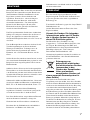 5
5
-
 6
6
-
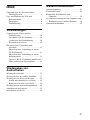 7
7
-
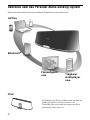 8
8
-
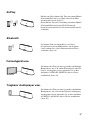 9
9
-
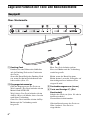 10
10
-
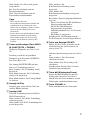 11
11
-
 12
12
-
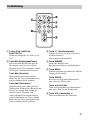 13
13
-
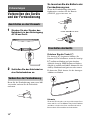 14
14
-
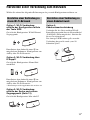 15
15
-
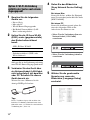 16
16
-
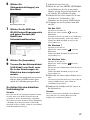 17
17
-
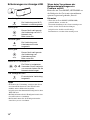 18
18
-
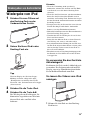 19
19
-
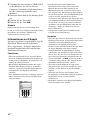 20
20
-
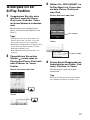 21
21
-
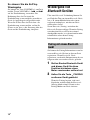 22
22
-
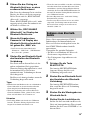 23
23
-
 24
24
-
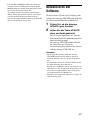 25
25
-
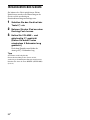 26
26
-
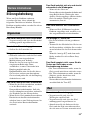 27
27
-
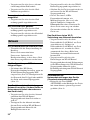 28
28
-
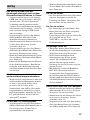 29
29
-
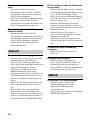 30
30
-
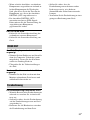 31
31
-
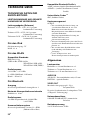 32
32
-
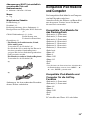 33
33
-
 34
34
-
 35
35
-
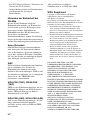 36
36
-
 37
37
-
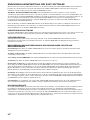 38
38
-
 39
39
-
 40
40
-
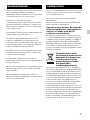 41
41
-
 42
42
-
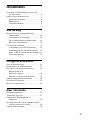 43
43
-
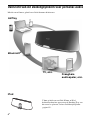 44
44
-
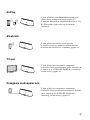 45
45
-
 46
46
-
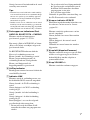 47
47
-
 48
48
-
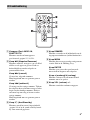 49
49
-
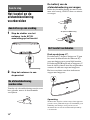 50
50
-
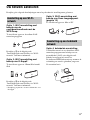 51
51
-
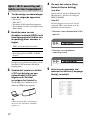 52
52
-
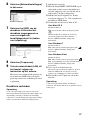 53
53
-
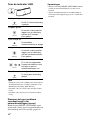 54
54
-
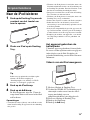 55
55
-
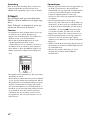 56
56
-
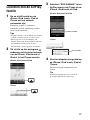 57
57
-
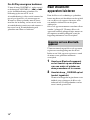 58
58
-
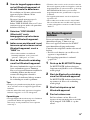 59
59
-
 60
60
-
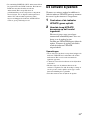 61
61
-
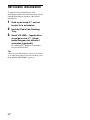 62
62
-
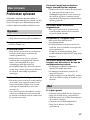 63
63
-
 64
64
-
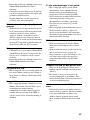 65
65
-
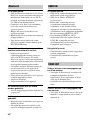 66
66
-
 67
67
-
 68
68
-
 69
69
-
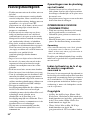 70
70
-
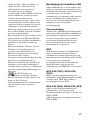 71
71
-
 72
72
-
 73
73
-
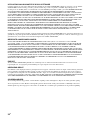 74
74
-
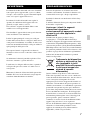 75
75
-
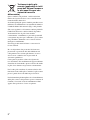 76
76
-
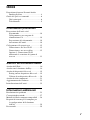 77
77
-
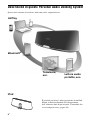 78
78
-
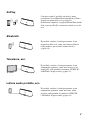 79
79
-
 80
80
-
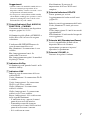 81
81
-
 82
82
-
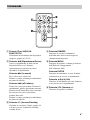 83
83
-
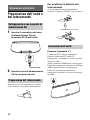 84
84
-
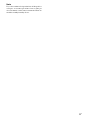 85
85
-
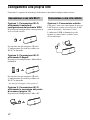 86
86
-
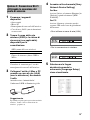 87
87
-
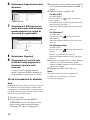 88
88
-
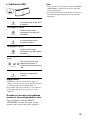 89
89
-
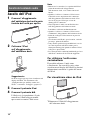 90
90
-
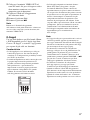 91
91
-
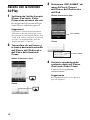 92
92
-
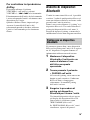 93
93
-
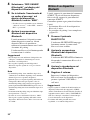 94
94
-
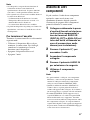 95
95
-
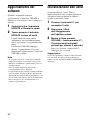 96
96
-
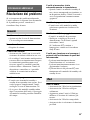 97
97
-
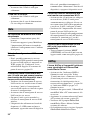 98
98
-
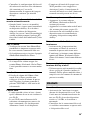 99
99
-
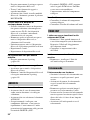 100
100
-
 101
101
-
 102
102
-
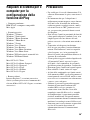 103
103
-
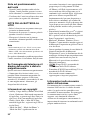 104
104
-
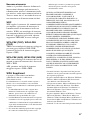 105
105
-
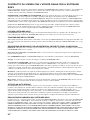 106
106
-
 107
107
-
 108
108
-
 109
109
-
 110
110
-
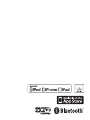 111
111
-
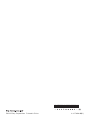 112
112
Sony RDP-XA900IP Bedienungsanleitung
- Kategorie
- Docking-Lautsprecher
- Typ
- Bedienungsanleitung
in anderen Sprachen
- italiano: Sony RDP-XA900IP Manuale del proprietario
- Nederlands: Sony RDP-XA900IP de handleiding
Verwandte Artikel
-
Sony RDP-XA700iPN Bedienungsanleitung
-
Sony RDP-XA700iP Bedienungsanleitung
-
Sony RDP-XA900IP Bedienungsanleitung
-
Sony RDP-XA900IPN Bedienungsanleitung
-
Sony RDP-X30iP Bedienungsanleitung
-
Sony RDP-M15IP Bedienungsanleitung
-
Sony RDP-M7iPN Bedienungsanleitung
-
Sony RDP-M5iP Bedienungsanleitung
-
Sony CMT-SX7 Bedienungsanleitung
-
Sony RDP-XF300IP Bedienungsanleitung